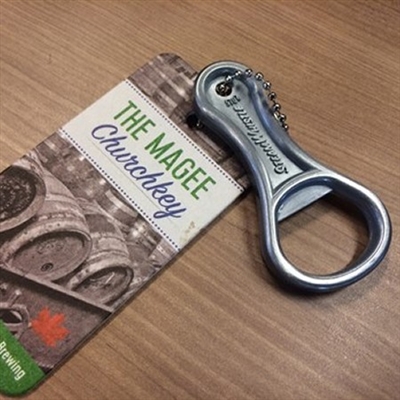Ихэнхдээ хэрэглэгчид камер, тоглуулагч эсвэл утасны санах ойн карт ажиллахаа больсон нөхцөл байдалтай тулгардаг. Энэ нь SD карт дээр хоосон зай байхгүй эсвэл төхөөрөмжид танигдаагүй гэсэн алдааг өгч эхэлсэн тохиолдол гардаг. Ийм дискний үйл ажиллагааны алдагдал нь эзэмшигчдэд ноцтой асуудал үүсгэдэг.
Санах ойн картыг хэрхэн яаж сэргээх вэ
Санах ойн картны үйл ажиллагааны алдагдлын хамгийн түгээмэл шалтгаанууд нь дараах байдалтай байна.
- дискнээс мэдээллийг санамсаргүйгээр устгах;
- санах ойн карт бүхий тоног төхөөрөмжийг буруу унтраадаг;
- Тоон төхөөрөмжийг форматлахдаа санах ойн картыг сугалаагүй;
- төхөөрөмжийн өөрөө задарсны улмаас SD картанд гэмтэл учирна.

SD дискээ хэрхэн яаж сэргээх аргыг авч үзье.
Арга 1: Тусгай програм хангамж ашиглан формат хийх
Үнэн бол та флаш дискийг зөвхөн форматлах замаар сэргээж чадна. Харамсалтай нь үүнгүйгээр дахин ажиллахгүй болно. Тиймээс, алдаа гарсан тохиолдолд SD форматлах програмын аль нэгийг ашиглана уу.
Дэлгэрэнгүй: Флаш дискүүдийг форматлах програмууд
Форматлах ажлыг тушаалын мөрөөр дамжуулан хийж болно.
Хичээл: USB флаш дискийг командын мөрөөр хэрхэн форматлах вэ
Дээр дурдсан бүх зүйл нь таны хадгалах хэрэгслийг дахин авчрахгүй бол зөвхөн нэг л зүйл байх болно - доод түвшний формат.
Хичээл: Бага түвшний флаш дискийг форматлах
Арга 2: iFlash үйлчилгээг ашиглах
Ихэнх тохиолдолд та сэргээх програмыг хайх хэрэгтэй бөгөөд тэдгээрийн тоо асар их байдаг. Та iFlash үйлчилгээг ашиглан үүнийг хийж болно. Санах ойн картыг сэргээхийн тулд дараах зүйлийг хийнэ үү.
- Борлуулагчийн үнэмлэх, Бүтээгдэхүүний ID-ийн параметрүүдийг тодорхойлохын тулд USBDeview програмыг татаж авна уу (энэ програм нь SD-т хамгийн тохиромжтой байдаг).
32 битийн OS-д USBDeview татаж аваарай
64 битийн OS-д USBDeview татаж аваарай
- Хөтөлбөрийг нээж жагсаалтад байгаа картаа олоорой.
- Дээр нь баруун товшиж сонгоно уу "HTML тайлан: сонгосон элементүүд".
- Борлуулагчийн ID ба бүтээгдэхүүний ID руу гүйлг.
- IFlash вэбсайт руу очоод олсон утгыг оруулна уу.
- Дээр дарна уу "Хайлт".
- Хэсэг дээр "Хэрэглээ" Олсон дискний загварыг сэргээх хэрэгслийг санал болгоно. Хэрэглээний хамт түүнтэй ажиллах зааварчилгаа бас байдаг.



Бусад үйлдвэрлэгчдийн хувьд ч мөн адил. Ихэвчлэн үйлдвэрлэгчдийн албан ёсны вэбсайтууд сэргээх заавар өгдөг. Та мөн хайлтыг iflash вэбсайт дээрээс ашиглаж болно.
Мөн үзнэ үү: VID болон PID флаш дискүүдийг тодорхойлох хэрэгслүүд
Заримдаа санах ойгоос өгөгдлийг сэргээх нь компьютерээс хүлээн зөвшөөрөгдөөгүйгээс болж бүтэлгүйтдэг. Энэ нь дараахь асуудлаас үүдэлтэй байж болно.
- Флэш дискний үсэг нь бусад холбогдсон драйверын үсэгтэй ижил байна. Ийм зөрчилдөөн байгаа эсэхийг шалгахын тулд:
- цонх руу орно "Ажиллуулах"гарын товчлол ашиглаж байна "WIN" + "R";
- төрөл баг
дискмгмт.mscдээр дарна уу ЗА; - цонхонд Дискийн менежмент SD картаа сонгоод, хулганы баруун товчийг дарна уу;
- зүйл сонгох "Жолоодлогын үсэг эсвэл жолооны замыг өөрчлөх";
- системд ороогүй өөр захидлыг зааж өгч, өөрчлөлтийг хадгална уу.


- Шаардлагатай жолооч дутагдаж байна. Хэрэв таны компьютерт SD картын драйвер байхгүй бол та тэдгээрийг хайж олох хэрэгтэй. Хамгийн сайн сонголт бол DriverPack Solution ашиглах явдал юм. Энэ програм нь алга болсон драйверуудыг автоматаар хайж суулгана. Үүнийг хийхийн тулд дарна уу "Жолооч" ба "Автоматаар суулгах".
- Систем өөрөө ажиллах чадваргүй байдал. Энэ сонголтыг хасахын тулд картаа өөр төхөөрөмж дээр шалгаж үзнэ үү. Хэрэв санах ойн картыг өөр компьютер дээр илрүүлээгүй бол эвдэрч гэмтсэн тул та үйлчилгээний төвтэй холбоо бариарай.

Хэрэв санах ойн картыг компьютер дээр илрүүлсэн боловч түүний агуулгыг унших боломжгүй бол дараа нь уншаарай
Вирус байгаа эсэхийг компьютер болон SD картаа шалгана уу. Файл үүсгэдэг вирусын төрөл байдаг "далд"харагдахгүй байна.
Арга 3: Windows OS хэрэгслүүд
Энэ арга нь microSD эсвэл SD картыг үйлдлийн систем илрүүлээгүй тохиолдолд тусалж, хэлбэршүүлэлт хийхийг оролдож байх үед алдаа гардаг.
Бид энэ командыг ашиглан энэ асуудлыг засдагдискний хэсэгБайна. Үүнийг хийхийн тулд:
- Товчлуурын хослолыг дарна уу "WIN" + "R".
- Нээгдсэн цонхонд командыг оруулна уу
смд. - Тушаалын мөрөнд бичнэ үү
дискний хэсэгдээр дарна уу "Оруулах". - Дисктэй ажиллах Microsoft DiskPart хэрэгсэл нээгдэв.
- Оруулна уу
жагсаалтын дискдээр дарна уу "Оруулах". - Холбогдсон төхөөрөмжүүдийн жагсаалт гарч ирнэ.
- Таны санах ойн карт ямар дугаартай байгааг олж, командыг оруулна уу
дискийг сонгох = 1хаана1- жагсаалтад байгаа жолооны дугаар. Энэ тушаал нь заасан төхөөрөмжийг цаашдын ажилд ашиглахаар сонгодог. Дээр дарна уу "Оруулах". - Командыг оруулна уу
цэвэрхэнтаны санах ойн картыг арилгах болно. Дээр дарна уу "Оруулах". - Командыг оруулна уу
үндсэн хуваалт үүсгэххэсгийг хувиргах болно. - Тушаалын мөрөөс гарах
гарах.


Одоо SD картыг стандарт OC Windows хэрэгслүүд эсвэл бусад тусгай програмуудыг ашиглан форматлах боломжтой.
Таны харж байгаагаар флэш дискнээс мэдээллийг сэргээх нь хялбар байдаг. Гэсэн хэдий ч үүнтэй холбоотой асуудлаас урьдчилан сэргийлэхийн тулд та үүнийг зөв ашиглах хэрэгтэй. Үүнийг хийхийн тулд:
- Жолоодлогыг болгоомжтой хийх хэрэгтэй. Үүнийг бүү хая, чийг, хүчтэй температур, хүчтэй цахилгаан соронзон цацрагаас хамгаалж болохгүй. Үүн дээр байгаа харилцагчид бүү хүр.
- Санах ойн картыг төхөөрөмжөөс зөв салга. Хэрэв өгөгдлийг өөр төхөөрөмж рүү дамжуулахдаа SD-г холбогчоос сугалж авбал картны бүтцийг зөрчсөн болно. Ямар ч үйлдэл хийгээгүй үед төхөөрөмжийг зөвхөн флэш картаар зайлуул.
- Үе үе үе газрын зургийг дефрагмент хийх.
- Мэдээллээ байнга нөөцлөөрэй.
- MicroSD-ийг тавиур дээр биш дижитал төхөөрөмжид хадгалаарай.
- Картыг бүрэн дүүргэх хэрэггүй, дотор нь хоосон зай байх ёстой.
SD картыг зөв ажиллуулах нь түүний бүтэлгүйтэлтэй холбоотой асуудлуудын талыг урьдчилан сэргийлэх болно. Гэхдээ энэ талаархи мэдээлэл алдагдсан ч гэсэн бүү цөхрөөрэй. Дээр дурдсан аргуудын аль нэг нь таны зураг, хөгжим, кино эсвэл бусад чухал файлыг буцаахад тусална. Сайн байна!